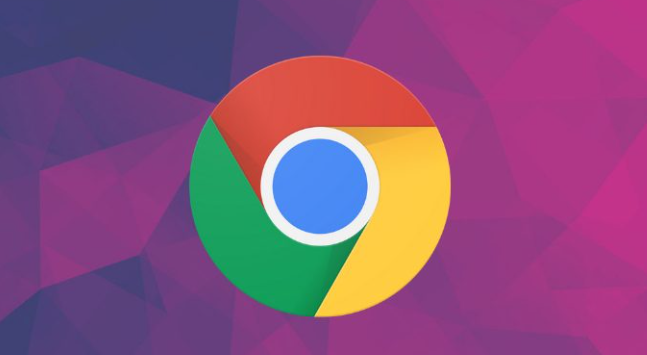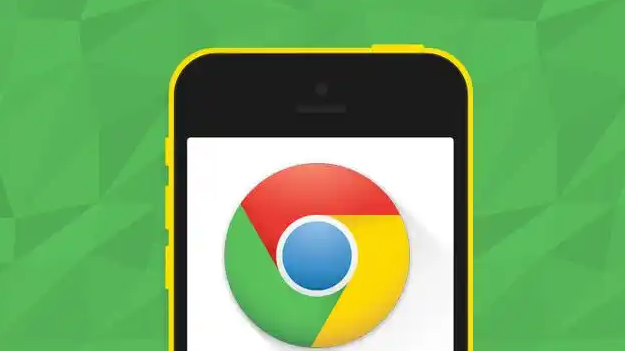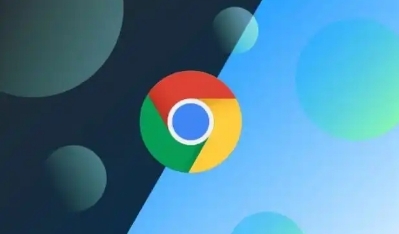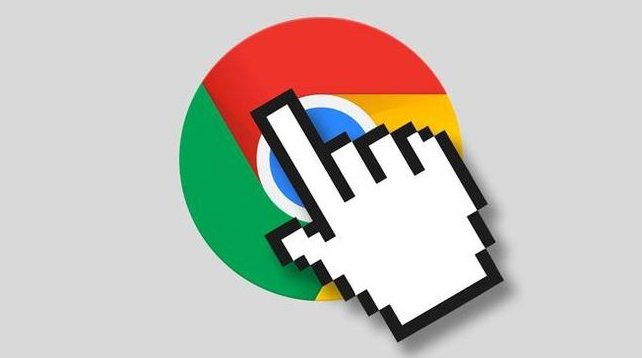详情介绍

1. 清除浏览记录:打开谷歌浏览器,点击右上角的三点菜单图标。选择“更多工具”>“清除浏览数据”。在弹出的窗口中,选择要清除的内容(如浏览历史记录、缓存、Cookie、密码、自动填充表单数据等)和时间范围,然后点击“清除数据”。定期清除这些数据可以防止他人通过浏览器记录获取您的个人信息,同时也有助于释放存储空间并提高浏览器性能。
2. 使用无痕模式:点击浏览器右上角的三点菜单图标,选择“新建无痕窗口”或“新建无痕标签页”。在无痕模式下,浏览器不会保存您的浏览历史、Cookie、表单数据等信息。但请注意,无痕模式只会在当前会话中保护您的隐私,一旦关闭窗口或标签页,所有信息都将被丢弃。
3. 管理Cookie:同样在“更多工具”>“清除浏览数据”中,您可以选择仅清除Cookie。或者,在“设置”>“隐私与安全”>“网站设置”中管理各个网站的Cookie权限。阻止第三方Cookie可防止广告商跟踪您的浏览习惯,而允许第一方Cookie(来自您直接访问的网站)则能维持基本的网站功能。
4. 管理权限设置:在“设置”>“隐私与安全”>“网站设置”中,找到相应的权限类型(如摄像头、麦克风、位置等)。您可以选择默认行为(如询问每次、开启或关闭),并为特定网站自定义权限。这样可以避免未经授权的网站访问您的设备敏感功能,保护个人隐私。
5. 管理密码:在“设置”>“隐私与安全”中找到“密码”,可以设置Chrome不保存密码或仅在询问时保存。这样可以减少因密码泄露导致的账号被盗用的风险。如果您担心已保存的密码安全性,还可以定期更改它们。
6. 定期清理数据:在“设置”>“隐私与安全”下的“清除浏览数据”中,用户可以设定在关闭浏览器时自动清除浏览记录、Cookie和其他站点数据,或者按照设定的周期(如每天、每周或每月)自动清理。这有助于保持浏览器的清洁和高效运行,同时减少隐私泄露的风险。
7. 利用浏览器插件:安装一些可以屏蔽广告、追踪和社交媒体的插件,如“Ghostery”或“uBlockOrigin”等,能进一步加强隐私保护,减少被跟踪和广告骚扰的情况。这些插件可以帮助您更好地控制自己的在线体验,避免不必要的干扰和隐私侵犯。
综上所述,通过以上步骤,你可以快速地了解Google浏览器无痕浏览历史清理技巧,并选择合适的工具提升管理效率和效果。